마케팅, 영업 및 서비스를 위해 HubSpot에서 워크플로를 만드는 방법
마지막 업데이트 날짜: 2025년 11월 26일
명시된 경우를 제외하고 다음 구독 중 어느 것에서나 사용할 수 있습니다.
-
마케팅 Hub Professional, Enterprise
-
영업 Hub Professional, Enterprise
-
Service Hub Professional, Enterprise
-
Data Hub Professional, Enterprise
-
Smart CRM Professional, Enterprise
-
Commerce Hub Professional, Enterprise
워크플로를 사용하여 비즈니스 프로세스를 자동화하세요. 등록 기준에 따라 레코드를 자동으로 등록한 다음 레코드에 대한 조치를 취할 수 있습니다.
예를 들어 특정 양식을 제출한 모든 연락처를 등록한 다음 마케팅 이메일을 보내고 이러한 연락처를 사용자에게 할당할 수 있습니다. 등록된 연락처의 관련 회사를 업데이트하는 등 관련 기록에 대한 조치를 취할 수도 있습니다. 워크플로우를 설정할 때 커뮤니티 워크플로 라이브러리를 사용하여 아이디어를 얻는 것이 좋습니다.
워크플로를 만든 후에는 워크플로를 정리하는 방법을 알아보세요.
권한 필요 워크플로를 만들려면 사용자에게워크플로에 대한 수정 권한 또는 슈퍼 관리자 권한이 있어야 합니다. 워크플로를 게시하려면 사용자에게 워크플로에 대한 게시 권한이 있어야 합니다.
새 워크플로 만들기
워크플로를 처음부터 만들거나, AI를 사용하여 워크플로를 만들거나, 워크플로 템플릿을 사용하여 안내를 받을 수 있습니다. 만들 수 있는 워크플로의 수는 계정의 구독에 따라 다릅니다.
다음 개체 유형에 대한 워크플로를 만들 수 있습니다:- 연락처
- 기업
- 거래
- 인용문
- 표준 워크플로 (커머스 허브 프로페셔널)
- 고급 승인 워크플로 (커머스 허브 기업)
- 티켓(서비스 허브 프로페셔널 또는 엔터프라이즈)
- 사용자 지정 개체(기업 전용)
- 대화
- 피드백 제출(서비스 허브 프로페셔널 또는 엔터프라이즈)
- 구독
- 결제
- 프로젝트
- 송장
- 목표
- 리드(세일즈 허브 프로페셔널 또는 엔터프라이즈)
- 사용자
- 작업
- 통화
- 미디어
처음부터 워크플로 만들기
워크플로를 처음부터 만들 때는 사용하려는 등록 트리거를 선택한 다음 해당 개체 유형을 선택할 수 있습니다. 수동 등록, 설정된 빈도에 따라 워크플로우를 트리거하거나 특정 등록 트리거 중에서 선택할 수 있습니다.
워크플로를 처음부터 새로 만들려면 다음과 같이 하세요:
- HubSpot 계정에서 자동화 > 워크플로로 이동합니다.
- 오른쪽 상단에서 워크플로 만들기를 클릭하고 처음부터를 선택합니다.
- 워크플로 편집기에서 등록 트리거 및 개체 유형을 계속 설정합니다. 처음부터 워크플로를 만드는 방법에 대해 자세히 알아보세요.
AI로 워크플로 만들기
등록 트리거 및 작업을 포함하여 Breeze Assistant를 사용하여 워크플로우를 생성합니다.
- HubSpot 계정에서 자동화 > 워크플로로 이동합니다.
- 오른쪽 상단에서 워크플로 만들기를 클릭하고 AI 사용을 선택합니다.
- Breeze 지원 패널에서 워크플로 프롬프트 를 입력합니다. 프롬프트를 입력할 때 [이런 일이 발생하면], [이 작업을 수행합니다] 구조를 사용하는 것이 좋습니다
- Breeze Assistant로 워크플로를 만든 후 워크플로 이름을 클릭하여 편집기로 이동하고 워크플로 설정을 계속합니다.
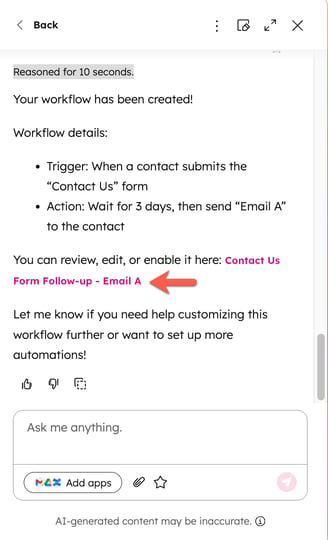
템플릿을 사용하여 새 워크플로 만들기
목표에 맞는 워크플로 템플릿을 사용하여 자동화 프로세스를 간소화하세요.
템플릿을 사용하여 워크플로를 만들려면 다음과 같이 하세요:
- HubSpot 계정에서 자동화 > 워크플로로 이동합니다.
- 오른쪽 상단에서 워크플로 만들기를 클릭하고 템플릿에서를 선택합니다.
- 템플릿 라이브러리에서 워크플로 목표에 맞는 템플릿을 검색합니다:
- 기능 또는 목적별로 템플릿을 필터링하려면 왼쪽 사이드바에서 카테고리를 선택합니다.
- 특정 템플릿을 검색하려면 오른쪽 상단에 검색 키워드를 입력합니다.
- 템플릿의 세부 정보를 검토하려면 미리 보기를 클릭합니다. 대화 상자에서 템플릿이 HubSpot 구독과 호환되는지 확인할 수 있습니다. 다음 세부 정보도 검토할 수 있습니다:
- 목적: 이 워크플로 템플릿의 목적 및 목표입니다.
-
- 준비해야 할 사항: 마케팅 이메일이나 양식 등 플레이스홀더 액션을 채우기 위해 준비해야 할 모든 자산입니다.
- 템플릿 미리 보기: 이 템플릿에 포함된 등록 트리거 및 워크플로 작업입니다 .
- 템플릿을 선택한 후 템플릿 사용을 클릭합니다. 템플릿이 자리 표시자 작업과 함께 표시됩니다. 편집기에서 작업을 편집, 추가 및 제거할 수 있습니다.

등록 트리거 설정
등록 트리거는 워크플로우에 레코드를 자동으로 등록하는 기준 집합입니다. 등록 트리거를 수동으로 설정하거나 AI를 사용하여 트리거를 생성할 수 있습니다.
워크플로에 레코드를 자동으로 등록하지 않으려면 대신 수동으로 레코드를 등록하도록 선택할 수 있습니다.
등록 트리거를 설정할 때 다음과 같은 등록 트리거 유형을 사용할 수 있습니다:등록 트리거를 설정하려면 다음과 같이 하세요:
- 워크플로 편집기에서 [객체]에 대한 등록 트리거 상자를 클릭합니다.
- 왼쪽 패널에서 등록 트리거를 설정합니다.

워크플로 재등록 및 등록 취소 설정하기
기본적으로 레코드는 등록 트리거를 처음 충족하는 경우에만 워크플로에 등록됩니다. 재등록을 활성화하려면:- 왼쪽 패널에서 설정 탭을 클릭합니다.
- 재등록 스위치를 켜려면 클릭합니다. 그런 다음 재등록에 사용할 트리거를 선택합니다. 워크플로에 재등록 트리거를 추가하는 방법에 대해 자세히 알아보세요.
- 등록 취소 기준을 전환하려면 클릭합니다. 등록 취소 관리에 대해 자세히 알아보세요.

작업 추가
AI를 사용하여 워크플로에 대한 작업을 생성하거나 수동으로 작업을 선택하여 추가할 수 있습니다. 예를 들어 워크플로를 사용하여 마케팅 이메일을 보내거나 레코드를 할당할 수 있습니다. HubSpot에서 사용할 수 있는 다양한 워크플로 작업에 대해 자세히 알아보세요.
작업을 추가한 후에는 작업을 복제하거나 이동하여 워크플로 구축 프로세스를 간소화할 수 있습니다. 워크플로 작업에 참고할 수 있도록 메모를 남기고 싶다면 워크플로 작업에 댓글을 추가하는 방법을 알아보세요.
참고: 사용 가능한 작업은 구독에 따라 다릅니다. locked 잠긴 작업을 사용하려면 계정을 업그레이드해야 합니다.
워크플로에 작업을 추가하려면 다음과 같이 하세요:
- 워크플로 편집기에서 + 더하기 아이콘을 클릭합니다.
- 왼쪽 패널에서 작업을 선택합니다. 작업 만들기 작업과 같은 특정 작업의 경우 데이터 패널을 사용하여 다른 개체 소스의 데이터 변수를 삽입할 수도 있습니다. 워크플로 작업에 데이터 변수를 추가하는 방법에 대해 자세히 알아보세요.
- 작업의 세부 사항을 설정한 후 저장을 클릭합니다.
- 또는 작업을 플레이스홀더로 추가하는 경우 작업 세부 정보를 입력하지 않고 저장을 클릭합니다.
- 워크플로를 켜려면 먼저 자리 표시자 작업을 작성해야 합니다. 자리 표시자 작업에 대해 자세히 알아보세요.

워크플로 미니맵 검토
대규모 워크플로를 구축할 때 워크플로 미니맵을 사용하면 워크플로 아키텍처를 더 빠르게 확인하고 더 빠르게 탐색할 수 있습니다. 워크플로 미니맵을 사용하려면 다음과 같이 하세요:- 워크플로 편집기의 왼쪽 상단에서 미니맵 패널 표시를 클릭합니다.

- 미니맵이 열린 상태에서 워크플로 작업 위로 마우스를 가져가 작업 이름을 보고 미니맵의 영역을 클릭하여 해당 작업으로 이동할 수 있습니다.
- 워크플로를 게시하기 전에 변경이 필요한 경우 해당 작업은 노란색으로 강조 표시됩니다. 알림의 링크를 클릭하고 변경해야 할 사항을 검토합니다.

변경 사항 실행 취소 또는 다시 실행
워크플로를 편집할 때 지난 30일 동안 워크플로에서 변경한 내용을 실행 취소하거나 다시 실행할 수 있습니다. 사용자 지정 코드 작업과 같은 특정 변경 사항은 실행 취소하거나 다시 실행할 수 없습니다.
작업을 실행 취소하거나 다시 실행합니다:
- 작업을 실행 취소하려면 왼쪽 상단의 undo 실행 취소 아이콘을 클릭합니다. 변경 사항은 한 번에 하나씩 실행 취소됩니다.
- 작업을 다시 실행하려면 왼쪽 상단의 redo 다시 실행 아이콘을 클릭합니다. 변경 사항은 한 번에 하나씩 다시 실행됩니다.

설정 관리
워크플로 설정을 관리합니다:
- 왼쪽 상단에서 설정을 클릭하여 워크플로우의 실행, 알림 및 메트릭 설정을 관리합니다. 워크플로 설정 관리에 대해 자세히 알아보세요.
- 왼쪽 상단에서> 등록 트리거 편집을 클릭하여 워크플로의 등록, 등록 취소 및 재등록 설정을 관리합니다.

워크플로우 켜기
워크플로를 검토하고 켜려면 다음과 같이 하세요:
- 오른쪽 상단에서 검토 및 게시를 클릭합니다.
- 오른쪽 패널에서 워크플로 세부 정보를 검토합니다:
- 목록에서 모든 연락처 보기: 마케팅 허브 스타터, 프로페셔널 또는 엔터프라이즈 계정이 있는 경우 연락처 기반 워크플로에서 등록 기준을 충족하는 연락처의 정적 목록을 볼 수 있습니다. 목록은 자동으로 저장되며 목록 대시보드에서 액세스할 수 있습니다.
-
- 워크플로우가 켜질 때 현재 등록 기준을 충족하는 연락처를 등록할지 여부를 선택합니다: 현재 등록 트리거를 충족하는 레코드를 등록하거나 향후에 트리거를 충족하는 레코드만 등록하도록 선택합니다.
- 예, 현재 트리거 기준을 충족하는 기존 [개체] 등록: 등록 트리거를 충족하는 모든 기존 레코드를 등록합니다.
- 아니요, 워크플로를 켠 후 트리거 기준을 충족하는 [객체]만 등록: 워크플로가 켜진 후 등록 트리거를 충족하는 레코드만 등록합니다. 이 옵션을 선택한 경우:
- 워크플로가 켜진 후 처음으로 등록 트리거를 충족하도록 [객체]가 변경되면 해당 [객체]가 등록됩니다.
- 대상]이 등록 기준을 다시 충족하도록 변경되어 재등록이 켜져 있으면 해당 [대상]이 등록됩니다. 재등록 트리거에 대해 자세히 알아보세요.
- 워크플로우가 켜질 때 현재 등록 기준을 충족하는 연락처를 등록할지 여부를 선택합니다: 현재 등록 트리거를 충족하는 레코드를 등록하거나 향후에 트리거를 충족하는 레코드만 등록하도록 선택합니다.
참고: 리뷰 페이지에 표시되는 기존 연락처 수는 추정치입니다. 정확한 연락처 수를 보려면 목록에서 모든 연락처 보기를 클릭하여 기준을 충족하는 연락처의 정적 목록을 만듭니다.
- 하단에서 다음을 클릭합니다. 워크플로우의 타이밍 & 알림 및 연결을 검토할 수 있습니다. 또는 건너뛰기를 클릭하여 켭니다.
- 워크플로우의 이름이나 설명을 입력하지 않은 경우 AI가 자동으로 생성합니다. 이러한 세부 정보를 업데이트하려면 각 섹션 아래에서 편집을 클릭합니다.
- 하단에서 워크플로 켜기를 클릭합니다.

HubSpot은 아래 기간 내에 워크플로 작업 로그 데이터를 저장합니다:
- 90일: 개체 ID(연락처, 회사, 거래 등), 이벤트 유형(등록, 등록 취소 등), 작업 유형과 같은 상위 수준의 작업 로그 데이터를 포함한 모든 워크플로 작업 로그 데이터가 저장됩니다.
- 6개월: 워크플로 등록 내역이 저장됩니다.
- 2년 이상: 워크플로 기반 필터를 사용할 수 있도록 등록 기록 데이터가 시스템에 보관됩니다.